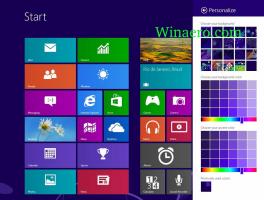विंडोज 10 में ड्राइवर को वापस कैसे रोल करें
जैसा कि आप पहले से ही जानते होंगे कि आपके कंप्यूटर के हर डिवाइस में ड्राइवर की जरूरत होती है। यह विंडोज 10 में बिल्ट-इन ड्राइवर हो सकता है, या यह विंडोज में प्रकाशित थर्ड पार्टी ड्राइवर हो सकता है अद्यतन कैटलॉग, OEM द्वारा या उपयोगकर्ता द्वारा विक्रेता के मीडिया या वेब से मैन्युअल रूप से स्थापित किया गया है स्थल।
विज्ञापन
ड्राइवर का एक नया संस्करण आमतौर पर डिवाइस की कार्यक्षमता में सुधार करता है और पिछले ड्राइवर संस्करण में मौजूद समस्याओं को ठीक करता है। लेकिन कभी-कभी, एक नया संस्करण डिवाइस के साथ अधिक समस्याएं देता है और इसे अनुपयोगी बना सकता है।
इस स्थिति में, आप समस्याग्रस्त डिवाइस ड्रायवर को वापस रोल करना चाह सकते हैं। यह इसे अनइंस्टॉल करेगा और पहले से इंस्टॉल किए गए ड्राइवर को पुनर्स्थापित करेगा, ताकि आप ड्राइवर के अगले संस्करण के उपलब्ध होने की प्रतीक्षा कर सकें। डिवाइस ड्राइवर रोलबैक फीचर को विंडोज एक्सपी में पेश किया गया था और तब से इसे हर रिलीज में शामिल किया गया है।
विंडोज 10 में एक ड्राइवर को रोलबैक करने के लिए, आपको डिवाइस मैनेजर खोलना होगा। आप इसे इस प्रकार खोल सकते हैं।
- स्टार्ट बटन पर राइट-क्लिक करें या दबाएं जीत + एक्स विन + एक्स मेनू खोलने के लिए कीबोर्ड पर एक साथ शॉर्टकट कुंजियाँ।

- इसका एक विकल्प डिवाइस मैनेजर है। इसे क्लिक करें।
डिवाइस मैनेजर में, आवश्यक डिवाइस समूह पर नेविगेट करें और उसका विस्तार करें। उदाहरण के लिए, यदि आप अपने ग्राफिक्स एडेप्टर के ड्राइवर को रोलबैक करना चाहते हैं, तो आपको "डिस्प्ले एडेप्टर" नामक समूह का विस्तार करना होगा।
सूची में अपने डिवाइस पर राइट क्लिक करें और संदर्भ मेनू से गुण चुनें।
डिवाइस गुण संवाद में, ड्राइवर टैब पर जाएं। वहां आपको नाम का एक बटन मिलेगा चालक वापस लें.

अगला डायलॉग, "ड्राइवर पैकेज रोलबैक", फीडबैक एकत्र करने के लिए कई विकल्पों के साथ आता है कि आप ड्राइवर को वापस क्यों ला रहे हैं। उचित कारण का चयन करें और ऑपरेशन की पुष्टि करने के लिए "हां" पर क्लिक करें।
आपको इसके लिए प्रेरित किया जा सकता है अपने कंप्यूटर को पुनरारंभ ड्राइवर के पिछले संस्करण पर स्विच करने के लिए।
एक बार जब आप ड्राइवर को वापस रोल करना समाप्त कर लेते हैं, तो आप ड्राइवरों को विंडोज अपडेट के माध्यम से स्थापित होने से बाहर करना चाह सकते हैं। यहां कैसे: विंडोज 10 क्रिएटर्स अपडेट में अपडेट से ड्राइवर्स को बाहर करें.
बस, इतना ही।